Miten voin käyttää Commandline PowerShelliä tehtävien automatisointiin?
PowerShell on Microsoftin kehittämä tehokas komentorivinen kuori ja komentosarjakieli. Se on suunniteltu järjestelmänvalvontaan, määritysten hallintaan ja tehtävien automatisointiin. PowerShell tarjoaa laajan valikoiman cmdlet-komentoja, joita voidaan käyttää erilaisten tehtävien suorittamiseen, yksinkertaisesta tiedostonhallinnasta monimutkaisiin järjestelmänvalvontatehtäviin.
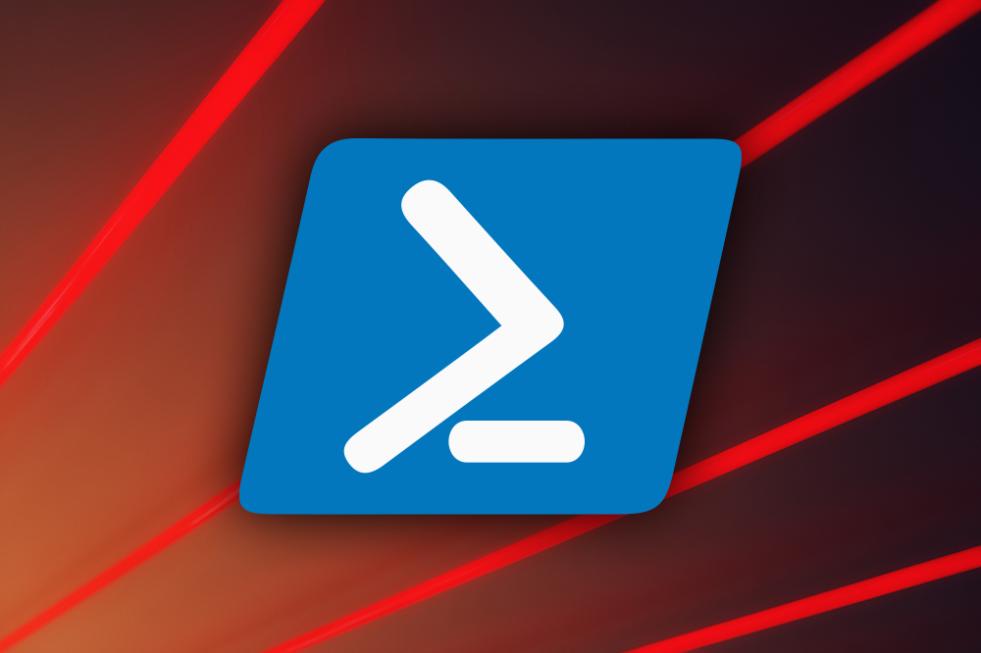
PowerShellin Hyödyt Tehtävien Automatisoinnissa
- Tehokkuuden kasvu: PowerShellin avulla voit automatisoida toistuvia tehtäviä, mikä säästää aikaa ja vaivaa.
- Yhdenmukaisuus: PowerShell-komentosarjoja voidaan käyttää varmistamaan, että tehtävät suoritetaan yhdenmukaisesti, mikä vähentää virheiden riskiä.
- Ihmisvirheiden väheneminen: Automatisoidessa tehtäviä voit poistaa inhimillisen virheen mahdollisuuden, joka voi johtaa kalliisiin virheisiin.
- Parannettu tietoturva: PowerShelliä voidaan käyttää tietoturvatoimenpiteiden toteuttamiseen ja järjestelmän toiminnan valvontaan, mikä auttaa suojaamaan järjestelmiäsi luvattomalta käytöltä ja hyökkäyksiltä.
- Tehostettu tuottavuus: PowerShell voi auttaa sinua tehostamaan työnkulkua ja lisäämään tuottavuuttasi automatisoimalla rutiinitehtäviä.
Aloittaminen PowerShellin Kanssa
Aloittaaksesi PowerShellin käytön, sinun on asennettava se järjestelmääsi. PowerShell sisältyy Windows 10:een ja Windows Server 2016:een, mutta sen voi myös ladata ja asentaa vanhempiin Windows-versioihin. Kun olet asentanut PowerShellin, voit avata sen kirjoittamalla "powershell" Suorita-valintaikkunaan (Windows-näppäin + R).
Kun olet avannut PowerShellin, voit alkaa käyttää cmdlet-komentoja tehtävien suorittamiseen. Saat luettelon kaikista käytettävissä olevista cmdlet-komennoista kirjoittamalla "Get-Command" PowerShell-kehotteeseen. Voit myös käyttää PowerShellin online-dokumentaatiota saadaksesi lisätietoja tietyistä cmdlet-komennoista.
Tehtävien Automatisointi PowerShellin Avulla
Automatisoidaksesi tehtäviä PowerShellin avulla, voit luoda PowerShell-komentosarjoja. PowerShell-komentosarja on tekstitiedosto, joka sisältää sarjan PowerShell-komentoja. Kun suoritat PowerShell-komentosarjan, komentosarjan komennot suoritetaan järjestyksessä.
Luo PowerShell-komentosarja avaamalla tekstieditori ja kirjoittamalla seuraava koodi:
$scriptPath = "C:\path\to\script.ps1" $outputPath = "C:\path\to\output.txt" # Get a list of files in the specified directory $files = Get-ChildItem $scriptPath # Write the list of files to the output file Set-Content $outputPath $files
Tallenna komentosarjatiedosto .ps1-tunnisteella. Suorita komentosarja avaamalla PowerShell ja siirry hakemistoon, johon komentosarja on tallennettu. Kirjoita sitten seuraava komento:
.\script.ps1
Tämä suorittaa komentosarjan ja luo tulostiedoston.
Yleiset PowerShell-komennot Tehtävien Automatisointiin
On olemassa monia PowerShell-cmdlet-komentoja, joita voidaan käyttää tehtävien automatisointiin. Joitakin yleisimmistä cmdlet-komennoista ovat:
- Get-ChildItem: Hakee tiedostojen ja hakemistojen luettelon määritetystä hakemistosta.
- Set-Content: Kirjoittaa määritetyn sisällön tiedostoon.
- Copy-Item: Kopioi tiedostot ja hakemistot sijainnista toiseen.
- Move-Item: Siirtää tiedostot ja hakemistot sijainnista toiseen.
- Remove-Item: Poistaa tiedostot ja hakemistot.
- New-Item: Luo uuden tiedoston tai hakemiston.
- Get-Process: Hakee luettelon käynnissä olevista prosesseista.
- Start-Process: Käynnistää uuden prosessin.
- Stop-Process: Pysäyttää käynnissä olevan prosessin.
- Get-Service: Hakee luettelon palveluista.
- Start-Service: Käynnistää palvelun.
- Stop-Service: Pysäyttää palvelun.
Edistyneet PowerShell-tekniikat
Perus-cmdlet-komentojen lisäksi PowerShell tarjoaa myös useita edistyneitä tekniikoita, joita voidaan käyttää tehtävien automatisointiin. Näitä tekniikoita ovat:
- Moduulien ja laajennusten käyttäminen: Moduulit ja laajennukset ovat lisäosia, jotka voivat laajentaa PowerShellin toimintoja. Niitä voidaan käyttää lisäämään uusia cmdlet-komentoja, toimittajia ja muita ominaisuuksia.
- Funktioiden ja komentosarjojen käyttäminen koodin järjestämiseen: Funktioita ja komentosarjoja voidaan käyttää PowerShell-koodin järjestämiseen uudelleenkäytettäviin lohkoihin. Tämä voi tehdä komentosarjoistasi helpommin luettavia, ylläpidettäviä ja virheenjäljitettäviä.
- PowerShell-komentosarjojen ajoittaminen: PowerShell-komentosarjat voidaan ajoittaa suoritettavaksi tiettyinä aikoina tai aikavälein. Tämä voi olla hyödyllistä automatisoitaessa tehtäviä, jotka on suoritettava säännöllisesti.
- PowerShellin integrointi muihin työkaluihin ja sovelluksiin: PowerShell voidaan integroida muihin työkaluihin ja sovelluksiin, kuten Active Directoryyn, Exchange Serveriin ja SQL Serveriin. Tämän ansiosta voit käyttää PowerShelliä näiden järjestelmien ja sovellusten hallintaan.
Parhaat Käytännöt PowerShell-automaatioon
PowerShell-komentosarjoja kirjoitettaessa tehtävien automatisointia varten on tärkeää noudattaa parhaita käytäntöjä varmistaaksesi, että komentosarjat ovat tehokkaita, ylläpidettäviä ja turvallisia. Joitakin parhaista käytännöistä ovat:
- Kirjoita tehokkaita ja ylläpidettäviä komentosarjoja: Käytä selkeää ja tiivistä koodia ja vältä tarpeetonta monimutkaisuutta.
- Testaa ja korjaa komentosarjat: Testaa komentosarjat perusteellisesti ennen niiden käyttöönottoa tuotantoympäristössä.
- Dokumentoi komentosarjat tulevaa käyttöä varten: Lisää komentosarjoihisi kommentteja selittämään, mitä ne tekevät ja miten ne toimivat.
- Käytä parhaita tietoturvakäytäntöjä: Käytä vahvoja salasanoja ja salausta arkaluonteisten tietojen suojaamiseksi ja vältä komentosarjojen suorittamista korotetuilla oikeuksilla, ellei se ole välttämätöntä.
PowerShell on tehokas työkalu, jota voidaan käyttää automatisoimaan laaja valikoima tehtäviä. Noudattamalla parhaita käytäntöjä ja käyttämällä tässä artikkelissa kuvattuja tekniikoita voit luoda PowerShell-komentosarjoja, jotka ovat tehokkaita, ylläpidettäviä ja turvallisia.
Lisätietoja PowerShellistä saat Microsoft PowerShell -sivustolta tai lukemalla PowerShell-dokumentaatiota.
YesNo

Jätä vastaus